Win10을 제거한 후에도 업그레이드할 수 없으면 어떻게 해야 합니까? 성공하지 못한 채 모든 업그레이드 방법을 제거합니다.
컴퓨터에 연결된 프린터가 잘못되어 인쇄할 수 없게 만드는 Win10용 일부 업그레이드 패치가 있으므로 사용자는 업그레이드 패치를 제거하도록 선택하게 됩니다. 다음은 운영 패널을 사용하여 업그레이드 패치 패키지를 제거할 수 없는 경우 강제 제거하는 구체적인 방법입니다.
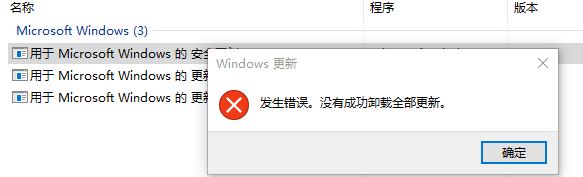
지침에 따라 제거
관리자 권한으로 CMD를 실행한 후 cmd에 다음 지시 사항을 입력하여 KB*****를 제거할 수 있는지 확인하세요.
wusa/uninstall/KB:******
그래도 제거할 수 없다면 안전 모드에서 제거하는 것이 좋습니다.
그래도 제거할 수 없으면 새로 고침 중에 파일이 손상되었을 수 있다고 의심됩니다. "sfc/scannow" 명령을 실행하여 파일을 복구하고 Windows 업그레이드 구성 요소를 재설정해 보세요.
Windows 업데이트 구성 요소를 수동으로 재설정
Windowscmd를 엽니다. cmd를 시작하려면 점차적으로 > 실행을 클릭합니다. 다음 명령을 복사하여 붙여넣거나 입력한 후 Enter 키를 누릅니다.
cmd
BITS 서비스를 중지하고, Windows 업그레이드 서비스를 중지하고, 암호화 서비스를 중지합니다. 따라서 cmd 아래에 다음 명령어를 입력해 주세요. 각 명령 다음에 Enter를 누르십시오.
netstopbits
netstopwuauserv
netstopcryptsvc
qmgr*.dat 파일을 삭제하세요. 따라서 cmd에 다음 명령을 입력하고 Enter를 누르십시오.
Del "%ALLUSERSPROFILE%ApplicationDataMicrosoftNetworkDownloaderqmgr*.dat"
이 문서의 프로세스를 사용하여 Windows 업그레이드 문제를 해결하려는 첫 번째 시도인 경우 프로세스로 이동하세요. 5, 프로세스 4의 단계를 수행하지 않고. 4단계를 제외한 모든 절차를 수행한 후에도 여전히 Windows 업그레이드 문제를 해결할 수 없는 경우 현재로서는 문제 해결의 4단계 단계만 수행할 수 있습니다. 4번 과정에서도 앞서 설명한 '패치 솔루션'과 '공격 능력' 방식으로 단계가 진행된다.
다음 폴더 이름을 *.BAK로 이름을 바꿉니다:
%Systemroot%SoftwareDistributionDataStore
%Systemroot%SoftwareDistributionDownload
%Systemroot%System32catroot2
따라서 cmd에서 다음 명령을 입력합니다. 각 명령 다음에 Enter를 누르십시오.
Ren%Systemroot%SoftwareDistributionDataStoreDataStore.bak
Ren%Systemroot%SoftwareDistributionDownloadDownload.bak
Ren%Systemroot%System32catroot2catroot2.bak
BITS 서비스 및 Windows 업그레이드 서비스의 보안 설명자를 기본 설정으로 재설정합니다. 따라서 cmd 아래에 다음 명령어를 입력해 주세요. 각 명령 다음에 Enter를 누르십시오.
sc.exesdsetbitsD: (A;;CCLCSWRPWPDTLOCRRC;;SY) (A;;CCDCLCSWRPWPDTLOCRSDRCWDWO;;BA) (A;;CCLCSWLOCRRC;;AU) (A;;CCLCSWRPWPDTLOCRRC;;PU)
sc. exesdsetwuauservD: (A;;CCLCSWRPWPDTLOCRRC;;SY) (A;;CCDCLCSWRPWPDTLOCRSDRCWDWO;;BA) (A;;CCLCSWLOCRRC;;AU) (A;;CCLCSWRPWPDTLOCRRC;;PU)
cmd 아래에 다음 명령을 입력하세요. 을 누른 다음 Enter 키를 누릅니다.
cd/d%windir%system32
BITS 파일 및 Windows 업그레이드 파일을 다시 등록하려면 적용하세요. 따라서 cmd 아래에 다음 명령어를 입력해 주세요. 각 명령 다음에 Enter를 누르십시오.
regsvr32.exeatl.dll
regsvr32.exeurlmon.dll
regsvr32.exemshtml.dll
regsvr32.exeshdocvw.dll
regsvr32.exebrowseui.dll
regsvr32.exejscript.dll
regsvr32.exevbscript.dll
regsvr32.exescrrun.dll
regsvr32.exemsxml.dll
regsvr32.exemsxml3.dll
regsvr32.exemsxml6.dll
regsvr32.exeactxprxy.dll
regsvr32.exesoftpub.dll
regsvr32.exewintrust.dll
regsvr32.exedssenh.dll
regsvr32.exersaenh.dll
regsvr32.exegpkcsp.dll
regsvr32.exesccbase.dll
regsvr32.exeslbcsp.dll
regsvr32 .execryptdlg.dll
regsvr32.exeoleaut32.dll
regsvr32 .exeole32.dll
regsvr32.exeshell32.dll
regsvr32.exeinitpki.dll
regsvr32.exewuapi.dll
regsvr32.exewuaueng.dll
regsvr32.exewuaueng1 .dll
regs vr32.exewucltui.dll
regsvr32. exewups.dll
regsvr32.exewups2.dll
regsvr32.exewuweb.dll
regsvr32.exeqmgr.dll
regsvr32.exeqmgrprxy.dll
regsvr32.exewucltux.dll
regsvr32 .exemuweb.dll
regsvr32.exewuwebv .dll
Winsock을 재설정하세요. 따라서 cmd 아래에 다음 명령을 입력하고 Enter를 누르십시오.
netshwinsockreset
WindowsXP 또는 WindowsServer2003을 사용하는 경우 프록시 구성을 설정하십시오. 따라서 cmd 아래에 다음 명령을 입력한 후 Enter 키를 누르세요.
cd /d %windir%system32
BITS 파일 및 Windows 업데이트 파일을 다시 등록하세요. 이렇게 하려면 명령 프롬프트에 다음 명령을 입력하십시오. 각 명령 다음에 Enter를 누르십시오.
regsvr32.exe atl.dll
regsvr32.exe urlmon.dll
regsvr32.exe mshtml.dll
regsvr32.exe shdocvw.dll
regsvr32.exe browserui.dll
regvr32.exe jscript.dll
regsvr32.exe vbscript.dll
regsvr32.exe scrrun.dll
regsvr32.exe msxml.dll
regsvr32.exe msxml3.dll
regsvr32.exe msxml6.dll regsvr32 ...
regsvr32. exe cryptdlg.dll regsvr32.exe oleaut32.dllregsvr32.exe ole32.dllregsvr32.exe shell32.dllregsvr32.exe initpki.dll wuapi.dllregsvr32.exe wuaueng.dll
regsvr32.exe wuaueng1.dllregsvr32.exe wucltui.dllregsvr32. exe wups.dllregsvr32. exe wups2.dllregsvr32.exe wuweb.dllregsvr 32.exe qmgr.dll
regsvr32.exe qmgrprxy.dll
regsvr32.exe wucltux.dll
regsvr32.exe muweb.dll
regsvr32.exe wuwebv.dll
중置 Winsock.伊按Enter箠正解:
netsh winsock reset
Windows XP 또는 Windows Server 2003에서 실행 중인 경우 프록시 .exe -d
电影 BITS 服务、Windows 最作을 설정해야 합니다.服务 와结果服务。 이러한 이유로 请在安全电影符下许入的下载。 在箜入每条设计后挜Enter。
wuauserv를 시작하세요.
cryptsvc를 시작하세요.
위 내용은 Win10을 제거한 후에도 업그레이드할 수 없으면 어떻게 해야 합니까? 성공하지 못한 채 모든 업그레이드 방법을 제거합니다.의 상세 내용입니다. 자세한 내용은 PHP 중국어 웹사이트의 기타 관련 기사를 참조하세요!

핫 AI 도구

Undresser.AI Undress
사실적인 누드 사진을 만들기 위한 AI 기반 앱

AI Clothes Remover
사진에서 옷을 제거하는 온라인 AI 도구입니다.

Undress AI Tool
무료로 이미지를 벗다

Clothoff.io
AI 옷 제거제

AI Hentai Generator
AI Hentai를 무료로 생성하십시오.

인기 기사

뜨거운 도구

메모장++7.3.1
사용하기 쉬운 무료 코드 편집기

SublimeText3 중국어 버전
중국어 버전, 사용하기 매우 쉽습니다.

스튜디오 13.0.1 보내기
강력한 PHP 통합 개발 환경

드림위버 CS6
시각적 웹 개발 도구

SublimeText3 Mac 버전
신 수준의 코드 편집 소프트웨어(SublimeText3)

뜨거운 주제
 7467
7467
 15
15
 1376
1376
 52
52
 77
77
 11
11
 48
48
 19
19
 19
19
 22
22
 Bonjour란 어떤 소프트웨어이며 제거할 수 있나요?
Feb 20, 2024 am 09:33 AM
Bonjour란 어떤 소프트웨어이며 제거할 수 있나요?
Feb 20, 2024 am 09:33 AM
제목: Bonjour 소프트웨어 탐색 및 제거 방법 개요: 이 문서에서는 Bonjour 소프트웨어의 기능, 사용 범위 및 제거 방법을 소개합니다. 동시에 사용자의 요구에 맞게 Bonjour를 대체하는 다른 도구를 사용하는 방법도 설명합니다. 소개: Bonjour는 컴퓨터 및 네트워크 기술 분야의 일반적인 소프트웨어입니다. 일부 사용자에게는 이 기능이 생소할 수 있지만 일부 특정 상황에서는 매우 유용할 수 있습니다. Bonjour 소프트웨어가 설치되어 있지만 지금 제거하려는 경우
 Win11 시스템에서 중국어 언어 팩을 설치할 수 없는 문제에 대한 해결 방법
Mar 09, 2024 am 09:48 AM
Win11 시스템에서 중국어 언어 팩을 설치할 수 없는 문제에 대한 해결 방법
Mar 09, 2024 am 09:48 AM
Win11 시스템에서 중국어 언어 팩을 설치할 수 없는 문제 해결 Windows 11 시스템이 출시되면서 많은 사용자들이 새로운 기능과 인터페이스를 경험하기 위해 운영 체제를 업그레이드하기 시작했습니다. 그러나 일부 사용자는 업그레이드 후 중국어 언어 팩을 설치할 수 없어 경험에 문제가 있다는 사실을 발견했습니다. 이 기사에서는 Win11 시스템이 중국어 언어 팩을 설치할 수 없는 이유에 대해 논의하고 사용자가 이 문제를 해결하는 데 도움이 되는 몇 가지 솔루션을 제공합니다. 원인 분석 먼저 Win11 시스템의 무능력을 분석해 보겠습니다.
 wps 문서를 제거하는 방법
Mar 20, 2024 pm 02:01 PM
wps 문서를 제거하는 방법
Mar 20, 2024 pm 02:01 PM
WPS 문서를 제거하는 방법: WPS를 제거하려면 제어판으로 이동하여 wpsoffic을 찾으십시오. WPS는 직장인에게 가장 인기 있는 오피스 기능을 제공하며 일반적으로 사용되는 문서, 양식, 프리젠테이션 및 기타 기능을 직접 사용할 수 있습니다. 업무 효율성. 하지만 많은 친구들은 wps 파일을 제거하는 방법을 모릅니다. 그러면 wps 파일을 제거하는 방법은 무엇입니까? 아래에서 설명해 드리겠습니다. 제거는 컴퓨터에서 프로그램 파일, 폴더 및 관련 데이터를 제거하여 디스크 공간을 확보하고 시스템에서 소프트웨어를 제거하는 프로세스입니다. 또한 제거에는 하드 디스크에서 장치 드라이버 및 관련 레지스트리 정보를 삭제한 다음 컴퓨터의 물리적 장치에서 장치를 제거하는 작업이 포함됩니다. 다음은 소프트웨어 제거에 적합한 WPS 문서를 제거하는 단계입니다.
 360 브라우저 제거 단계를 완료하세요.
Feb 25, 2024 pm 04:51 PM
360 브라우저 제거 단계를 완료하세요.
Feb 25, 2024 pm 04:51 PM
360 브라우저를 깔끔하게 제거하는 방법 인터넷의 급속한 발전과 인기로 인해 브라우저는 사람들의 일상 생활에 없어서는 안 될 도구 중 하나가 되었습니다. 시중에는 Chrome, Firefox, Edge 등 선택할 수 있는 다양한 브라우저가 있습니다. 하지만 360 브라우저는 중국에서도 인기 있는 브라우저로 많은 사용자들이 사용하고 있습니다. 그러나 어떤 경우에는 사용자가 360 브라우저를 더 이상 사용하지 않거나 다른 브라우저를 사용하려는 경우 360 브라우저를 제거해야 할 수도 있습니다. 이 기사에서는 간단하고 건조한 내용을 제공합니다.
 안전 모드에서 그래픽 카드 드라이버를 제거하는 방법
Feb 20, 2024 am 11:57 AM
안전 모드에서 그래픽 카드 드라이버를 제거하는 방법
Feb 20, 2024 am 11:57 AM
안전 모드에서 그래픽 카드 드라이버를 제거하는 방법 지속적인 기술 발전으로 컴퓨터는 사람들의 삶과 업무에 없어서는 안 될 도구 중 하나가 되었습니다. 일상적인 컴퓨터 사용 과정에서 네티즌들은 다양한 문제에 직면하는 경우가 많으며 그중 그래픽 카드 드라이버 문제는 비교적 흔한 문제입니다. 그래픽 카드 드라이버에 문제가 있는 경우 안전 모드에서 드라이버를 제거해야 하는 경우가 있습니다. 이 문서에서는 안전 모드에서 그래픽 카드 드라이버를 제거하는 방법에 대한 단계를 소개합니다. 안전 모드란 무엇입니까? 안전 모드는 컴퓨터 문제를 복구하고 해결하는 데 사용되는 특수 모드입니다. 전기가 들어오면
 Windows 11/10에서 Corsair Icue를 완전히 제거하는 방법
Mar 04, 2024 am 10:22 AM
Windows 11/10에서 Corsair Icue를 완전히 제거하는 방법
Mar 04, 2024 am 10:22 AM
CorsairIcue 소프트웨어는 사용자에게 RGB 조명 제어, 팬 제어와 같은 성능 모니터링 등과 같은 여러 기능을 제공합니다. CorsairIcue 소프트웨어가 제대로 작동하지 않는 경우가 있습니다. 이런 경우에는 완전히 제거한 후 다시 설치해야 합니다. 이 기사에서는 Windows 11/10에서 CorsairIcue를 완전히 제거하는 방법을 설명합니다. Windows 11/10에서 CorsairIcue를 완전히 제거하는 방법 다음 지침은 Windows 11/10에서 CorsairIcue를 제거하는 방법을 안내합니다. 설정 또는 제어판을 통해 CorsairICue 제거 관련 서비스 모두 제거 레지스트리 키 제거 아래 나머지 파일 제거,
 중국어 언어 팩을 설치할 수 없는 Win11용 솔루션
Mar 09, 2024 am 09:15 AM
중국어 언어 팩을 설치할 수 없는 Win11용 솔루션
Mar 09, 2024 am 09:15 AM
Win11은 Microsoft가 출시한 최신 운영 체제로, 이전 버전에 비해 인터페이스 디자인과 사용자 경험이 크게 향상되었습니다. 그러나 일부 사용자들은 Win11을 설치한 후 중국어 언어 팩을 설치할 수 없는 문제가 발생하여 시스템에서 중국어를 사용하는 데 문제가 발생했다고 보고했습니다. 이 글에서는 Win11에서 중국어 언어팩을 설치할 수 없는 문제에 대한 해결 방법을 제시하여 사용자들이 중국어를 원활하게 사용할 수 있도록 도와드리겠습니다. 먼저 중국어 언어팩을 설치할 수 없는 이유를 이해해야 합니다. 일반적으로 Win11은
 Win11에서 중국어 언어 팩을 설치할 수 없는 문제를 해결하기 위한 전략
Mar 08, 2024 am 11:51 AM
Win11에서 중국어 언어 팩을 설치할 수 없는 문제를 해결하기 위한 전략
Mar 08, 2024 am 11:51 AM
Win11에서 중국어 언어 팩을 설치할 수 없는 문제를 해결하기 위한 전략 Windows 11이 출시되면서 많은 사용자가 이 새로운 운영 체제로 업그레이드하기를 고대하고 있습니다. 그러나 일부 사용자는 중국어 언어 팩을 설치하려고 할 때 어려움을 겪어 중국어 인터페이스를 제대로 사용하지 못하는 경우가 있었습니다. 이번 글에서는 Win11에서 중국어 언어팩을 설치할 수 없는 문제에 대해 논의하고 몇 가지 대책을 제안하겠습니다. 먼저 Win11에 중국어 언어 팩을 설치하는 데 문제가 있는 이유를 살펴보겠습니다. 이는 시스템의 문제 때문일 수 있습니다.



